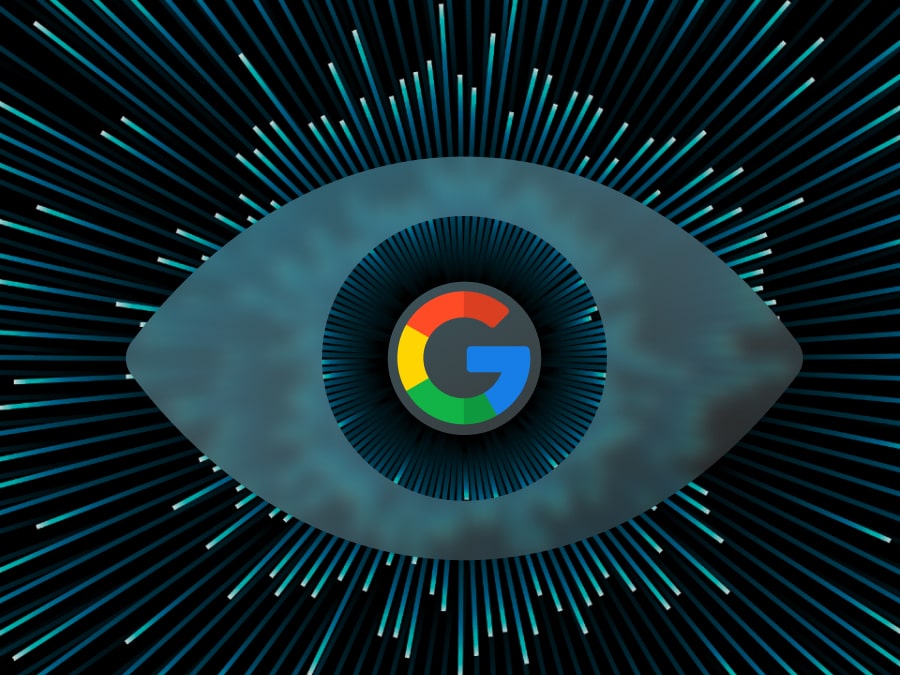Любой компьютер начинает плохо работать после нескольких лет эксплуатации. Основные узлы деградируют, а требования даже для самого базового ПО возрастают. Поэтому с текущими задачами машина справляется хуже, чем это было несколько лет назад. Почему компьютер тормозит и как это исправить, разберем в этой статье.
Основные причины проблемы
Компьютеры чувствительны к любым поломкам. Неполадки в работе девайса или ПО приводят к подтормаживанием и зависаниям. Если вы начали замечать подобное, нужно выявить причину. Рассмотрим основные факторы, почему компьютер тормозит:
-
Компьютер одновременно решает выполняет множество задач – любые программы и узлы требуют задействования некоторого объема памяти и ресурсов для правильной работы. Поэтому при запуске множества приложений, сайтов и т.д., компьютер подвисает.
-
Поломка драйверов – их неисправность часто влияет на работу компьютера. Драйверы нужны всем программам для нормального функционирования. Их повреждение или несоответствие возросшим требованиям приводит к сбоям.
-
Перегрев компьютера – проявляется в виде сильного шума, скрежета или другого нехарактерного звука, который исходит из системного блока.
-
Вирусы – еще одна причина, почему компьютер начал тормозить. Вредоносное ПО негативно влияет на работу компьютера. Вирусы попадают в систему разными путями. Они могут сразу запустить выполнение множества задач, чтобы задействовать всю свободную память и спровоцировать перегрузку. Также вирусы нарушают работу различных функций, что сказывается на производительности.
-
Проблемы с ОС – устаревшая версия Windows или другой ОС вызывает зависания.
-
Неисправность программного обеспечения – некоторые старые инструменты плохо совместимы с последними версиями ОС. Возникают сбои не только в их работе, но и в функционировании компьютера в целом.
-
Несвоевременное обслуживание – компьютеры чувствительные, поэтому даже небольшая проблема может повлиять на функциональность. Например, скопление пыли, засорение вентилятора, высыхание термопасты и т.д.
-
Неполадки с ОЗУ – компьютер задействует память для временного хранения информации. Ее повреждение или расходование в полном объеме приводит к торможениям.
-
Нарушена фрагментация диска – возникает, если ОС в компьютере установлена давно. За это время файловая система сильно раздробилась. Даже мелкие файлы приходится собирать их разных частей жесткого диска, что занимает больше времени и влияет на скорость работы.
-
Ошибки в реестре – также возникают при длительной работе Windows. В памяти накапливается много лишних записей от удаленных файлов. Возникают ошибочные записи, которые прямо влияют на производительность компьютера.
Еще одна причина, почему компьютер тормозит – неисправность жесткого диска. Любая проблема с винчестером прямо влияет на компьютер. Также не стоит исключать воздействие человеческого фактора на работу ПК. Сотрудники магазинов часто совершают ошибки при выставлении системников на продажу. Например, отклеивают защитную пленку на кулере, в результате чего компьютер быстро перегревается.
Что делать, если компьютер тормозит
Проблем, как правило, сразу бывает несколько, поэтому для их устранения используется комплексный подход.
Очистите память от мусора
Не зная, что делать если ПК тормозит, начните с чистки и удаления лишних файлов. Сделать это можно с помощью CCleaner. Инструмент бесплатный и хорошо помогает избавиться от ненужного хлама, который сложно убрать вручную. Удалить лишнее также можно через панель управления. Здесь отображаются все установленные программы. Их легко отсортировать по дате и удалить ненужные.
Исключите лишние программы из списка автозагрузки
Вместе с запуском ОС включаются и другие программы. Некоторые из них мешают нормально работать системе или просто забивают оперативную память, в результате чего компьютер тормозит. Чтобы это исправить, перейдите в раздел «Автозагрузки». Здесь можно увидеть все, что запускается вместе с ОС. Ненужные приложения следует выключить, поскольку они влияют на производительность. Оставьте только антивирус и драйвер для аудио. Браузер, мессенджеры и игры можно выключить правой кнопкой мыши. Если они понадобятся, включить их можно вручную.
Освободите место на диске
Заполненный диск – частая причина, почему компьютер тормозит. Системе не хватает свободного места для нормальной работы. Оно требуется для использования файла подкачки, выполнения фрагментации и подготовки временных инструментов. Сделайте так, чтобы на винчестере было свободно не менее 1 Гб. Если места меньше, удалите ненужные файлы. Освободить память также можно очистив корзину и отформатировав папку «Загрузки».
Обновите драйверы
Если компьютер стал резко сильно тормозить и подвисать, возможно проблема в драйверах. Они управляют работой других узлов ПК или ноутбука. Производители совершенствуют их при выпуске новых версий видеокарт, звуковых устройств и т.д., чтобы увеличить производительность. Поэтому свежие версии повышают скорость работы компьютеров. Есть специальные сервисы, которые проверяют систему на наличие устаревших драйверов. При выявлении их нужно обновить.
Отключите лишние службы Windows
Службы Windows – специальные инструменты, которые в фоновом режиме выполняют различные функции. Некоторые из них важны для обеспечения производительности и функциональности компьютера. Необходимость в других службах возникает редко, поэтому их отключение часто помогает решить проблему, почему компьютер тормозит. Однако результат будет виден на слабых машинах, для которых работа каждой лишней программы вызывает дополнительные проблемы.
Обновите или переустановите операционную систему
Если у вас устаревшая ОС, стоит подумать об обновлении или установке Windows одной из последних версий. Компьютер часто тормозит из-за того, что операционная система не справляется в возросшими требованиями. Если обновление не принесло результата попробуйте восстановить ОС. Это часто помогает, если скорость работы упала вследствие программного сбоя.
Проверьте, что машина не перегревается
Причина некорректного функционирования может крыться в перегреве компьютера. Часто это происходит при запуске игр и различных объемных приложений. Если ПК сильно перегревается, он может самостоятельно выключиться. Убедиться в перегреве можно, потрогав корпус. Проверьте, что с вентиляторами все в порядке и ничто не мешает качественному охлаждению. Если тут проблем нет, можно разобрать системный блок и вычистить его от пыли и грязи.
Торможение компьютера во время игр указывает на пересыхание термопасты. Она хорошо охлаждает процессор и видеокарту, если находится в рабочем состоянии. Сухая паста не выполняет свои функции, поэтому ее нужно заменить.
Замените антивирусник
Некоторые старые защитники тормозят работу компьютеров. Такое явление часто возникает при использовании антивирусов Avast, Norton security и McAfee. Защитника нужно полностью удалить и вместо него поставить новый. Выбирать нужно модель, которая не будет сильно нагружать ОС. Для слабых компьютеров подойдут любые бесплатные антивирусы. После установки желательно просканировать компьютер. При выявлении вредоносного ПО, его сразу нужно удалить.
Установите более производительные комплектующие
Если перечисленные меры не помогли, возможно ваш компьютер устарел и потребуется замена отдельных комплектующих. Например, установите SSD. Такой жесткий диск работает в несколько раз быстрее. Можно приобрести устройство небольшой емкости исключительно для оперативной загрузки системы. SSD бывают двух типов. SATA подсоединяется напрямую к шине материнской платы. Диск совместим даже со старыми узлами. M2 выглядит, как плата и действует быстрее, чем SATA, но подходит далеко не для всех материнок.
Как минимизировать вероятность торможения
Для обеспечения нормальной работы машины следуйте следующим советам:
-
Не включайте сразу много программ.
-
Используйте только нужное ПО.
-
Ничего не скачивайте с непроверенных ресурсов, если нет надежного антивируса.
-
Проверяйте ПК на вирусы.
-
Убедитесь, что оперативной памяти хватает для выполнения всех задач.
-
Увеличьте качество охлаждения компьютера.
-
Проверяйте актуальность и совместимость драйверов.
-
Не храните в компьютере больной объем контента.
Также следует проверить совместимость подключаемых устройств с компьютером. Возможно – это одна из причин зависаний.
Как повысить производительность компьютера
Сделать это несложно, но перед апгрейдом следует создать резервную копию файлов, если что-то пойдет не так. При наличии на компьютере Windows 7, перейдите на 10 версию. Это ускорит загрузку системы, девайс будет получать свежие обновления ОС и брандмауэра. При недостаточном объеме ОЗУ увеличьте его. При наличии большого количества файлов, храните их на съемном диске или в облаке. Дополнительно можно настроить автоматическую чистку компьютера от ненужного мусора.